Come aggiungere informazioni meteo al pannello superiore in Ubuntu

I moderni sistemi operativi offrono informazioni meteorologiche pronte per l'uso. C'è l'app meteo di Windows 10 e il Centro di notifica su macOS. Ma Ubuntu non viene fornito con qualcosa di simile.
Non importa: puoi installare qualcosa tu stesso abbastanza velocemente. Abbiamo trovato due applicazioni che aggiungono la temperatura corrente al pannello superiore di Ubuntu: My Weather Indicator, che un sacco di dettagli meteorologici e Simple Weather Indicator, che come puoi immaginare offre solo le basi. Ecco come installare e utilizzare entrambi.
Indicatore My Weather: un sacco di informazioni e caratteristiche
Il My Weather Indicator un po 'confuso riporta la temperatura corrente nel pannello superiore di Ubuntu. Installare My Weather Indicator non è difficile, se sai come installare i PPA di terze parti in Ubuntu. Aprire il Terminale, quindi eseguire i seguenti comandi.
sudo add-apt-repository ppa: atareao / atareao sudo apt-get update sudo apt-get install my-weather-indicator
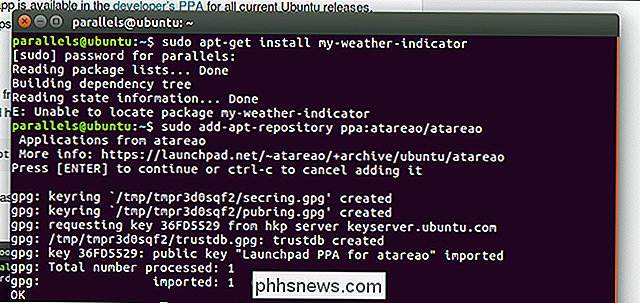
Il primo comando aggiunge il PPA atareao a il tuo sistema; il secondo aggiorna il gestore dei pacchetti; il terzo installa l'indicatore. Quando tutto è fatto, puoi trovare il nuovo indicatore aprendo il Dash e cercando "Meteo".
Quando esegui il programma per la prima volta, ti consigliamo di impostare una posizione. Fai clic sull'indicatore, quindi premi il pulsante Preferenze in basso.
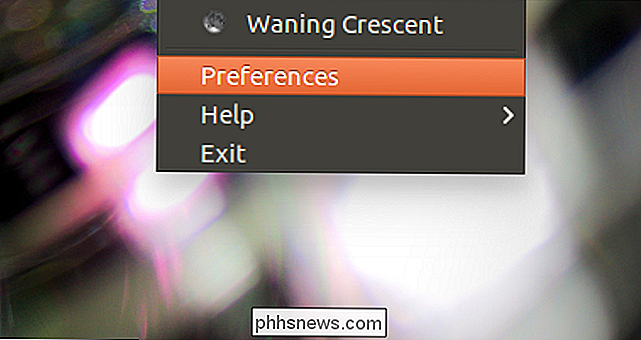
Si aprirà la finestra delle preferenze, dove puoi scegliere di determinare automaticamente la tua posizione corrente o inserire manualmente una posizione. Sono supportate fino a due posizioni.
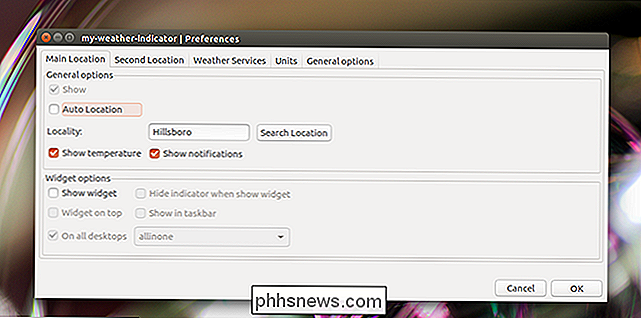
Una volta inserita la posizione, il tempo dovrebbe apparire in un'icona sul pannello. Fai clic e vedrai tutti i tipi di informazioni meteorologiche.
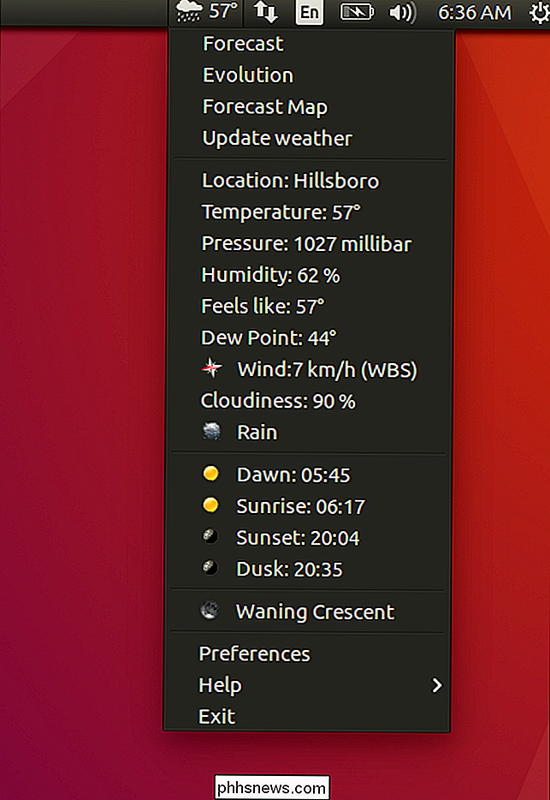
Se desideri una previsione, puoi anche vederla facilmente facendo clic sul pulsante "Previsione".
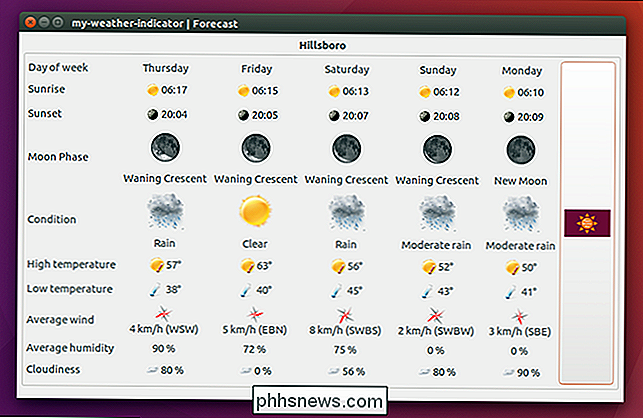
Le informazioni meteorologiche vengono estratte da OpenWeatherMap, Yahoo, Weather Underground, o World Weather Online (anche se avrai bisogno di una chiave API per le ultime due scelte.) Una delusione, almeno nei nostri test: la funzionalità della mappa meteo sembra essere rotta. Tuttavia, qui c'è molto altro da fare.
È anche possibile abilitare un widget desktop se lo si desidera, completo di orologio e condizioni meteorologiche. Ci sono molti tra cui scegliere, tra cui alcuni ispirati ai telefoni Android circa 2010.
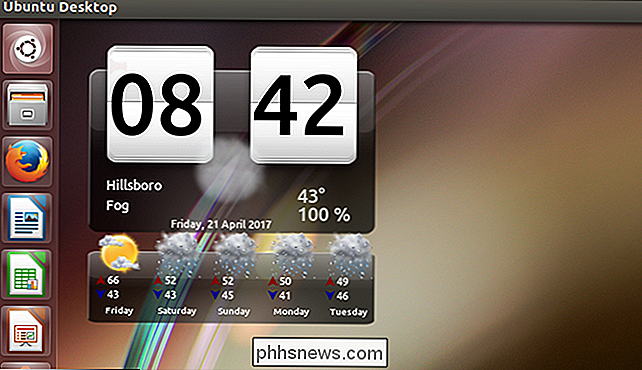
Oh, e se non sei a bordo con l'intera metrica, assicurati di andare anche alla scheda "Unità" e configurare tutto a proprio piacimento.
Indicatore meteorologico semplice
Se tutto ciò che si desidera veramente è la temperatura corrente, l'Indicatore meteorologico semplice potrebbe essere una scelta migliore. Questo mostra la temperatura corrente nel pannello superiore e offre solo pochi dettagli quando si fa clic.

Anche in questo caso, sarà necessario installare un PPA per farlo funzionare. Apri il Terminale, quindi esegui i seguenti tre comandi nell'ordine:
sudo add-apt-repository ppa: kasra-mp / ubuntu-indicator-weather sudo apt-get update sudo apt-get install indicator-weather
The per prima cosa aggiunge il PPA di kasra al tuo sistema; il secondo aggiorna il gestore dei pacchetti; il terzo installa Simple Weather Indicator.
C'è molto meno da configurare per questo. È possibile abilitare il rilevamento automatico della posizione o immettere manualmente le coordinate. Puoi scegliere tra Celsius e Fahrenheit. Puoi decidere se la temperatura è arrotondata o meno. E puoi scegliere se questo programma dovrebbe iniziare quando Ubuntu lo fa.
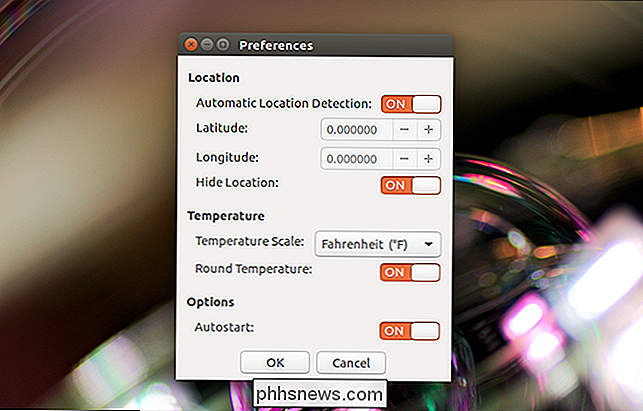
Ci piace come sia semplice, ma capisci che alcune persone potrebbero volere un po 'più di dettaglio. Entrambe le opzioni funzionano bene, quindi utilizza quello che funziona per te.

Come funzionano le barre sonore "surround"?
L'idea alla base di una configurazione audio surround convenzionale è semplice: gli altoparlanti ti circondano, e così anche il suono. Ma una nuova generazione di sound bar, i dispositivi all-in-one che siedono sotto il televisore e ospitano più driver in un layout orizzontale, affermano anche di avere capacità di suono surround.

Come trovare e impostare gli screen saver su Windows 10
Per qualsiasi ragione, Windows 10 ha reso inutilmente complicata la ricerca delle impostazioni dello screen saver. Non preoccuparti, però. Siamo qui per aiutarti. Premi Windows + I per aprire l'app Impostazioni. Fai clic su "Personlization." Passa alla scheda "Lock Screen". Fai clic su "Impostazioni screen saver" link.



